
时间:2023-02-13 编辑:逍遥
视频剪辑是很多人都想学的一个技能,蜜蜂剪辑就能满足你的这个需求,它可以帮助用户制作出各种有趣的视频,其中就包括倒放的视频,还不知道怎么做倒放的小伙伴们看过来!
1、打开蜜蜂剪辑软件,点击【文件】——【新建项目】,选择合适的视频比例,本文以制作GIF倒放为例,选择1:1比例。
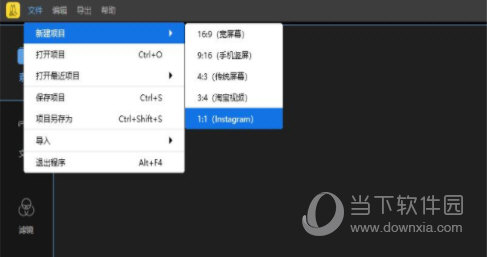
2、点击【导入】,将视频素材上传到软件,添加到视频轨道,
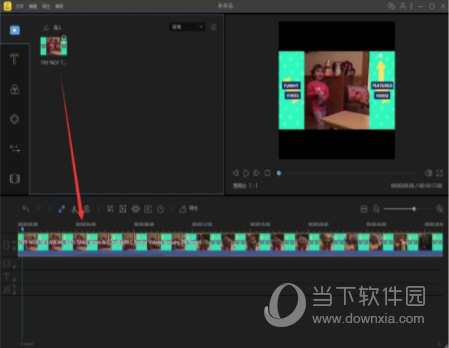
3、如图,因为比例不同出现了黑边,需要裁剪画面;选中视频素材,点击工具栏的【裁剪】按钮,勾选【保持宽高比】,调整裁剪框的大小和位置,点击确定。
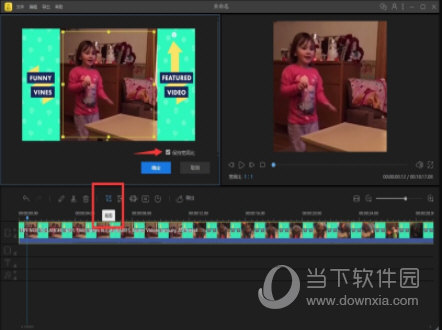
4、然后拖动播放指针,选中素材,在需要倒放的节点点击【分割】按钮,分割出一个片段,删除多余部分,
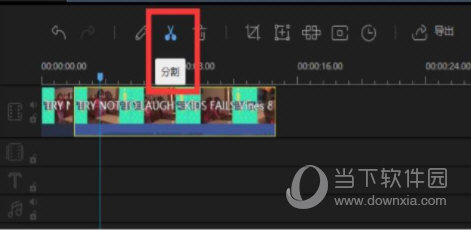
5、双击视频,可以看到倒放按钮,点击确定即可。
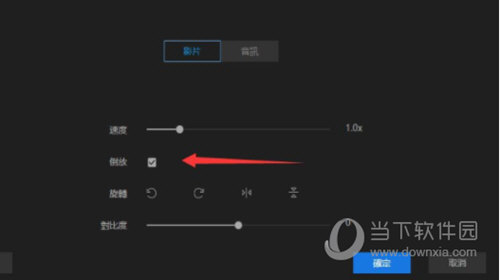
蜜蜂剪辑相关攻略推荐: